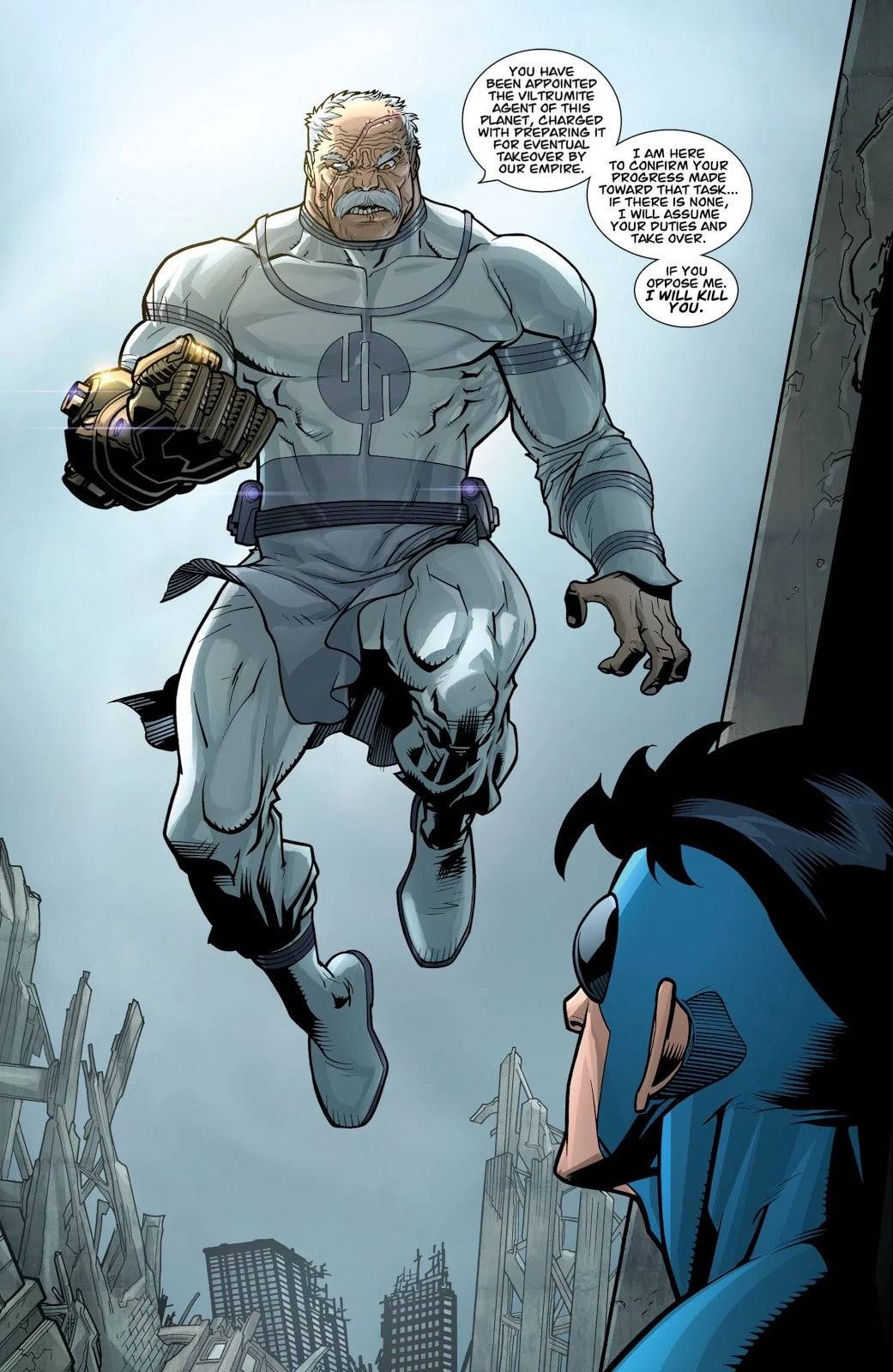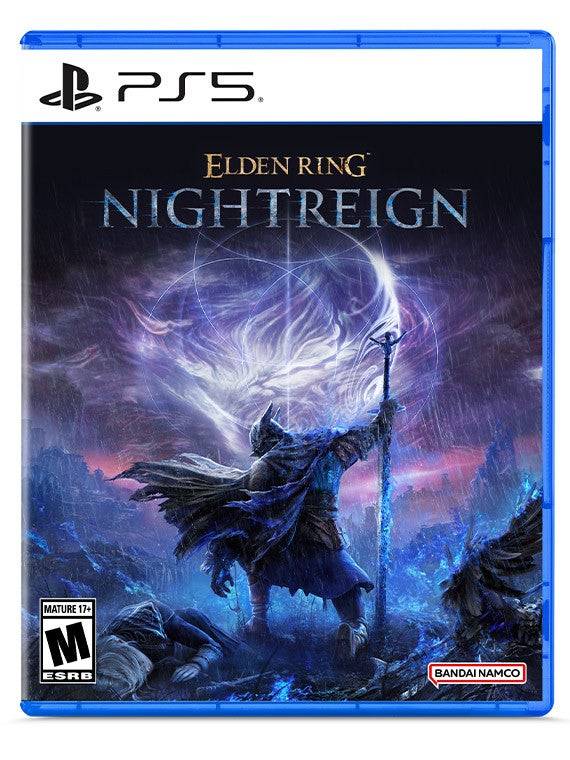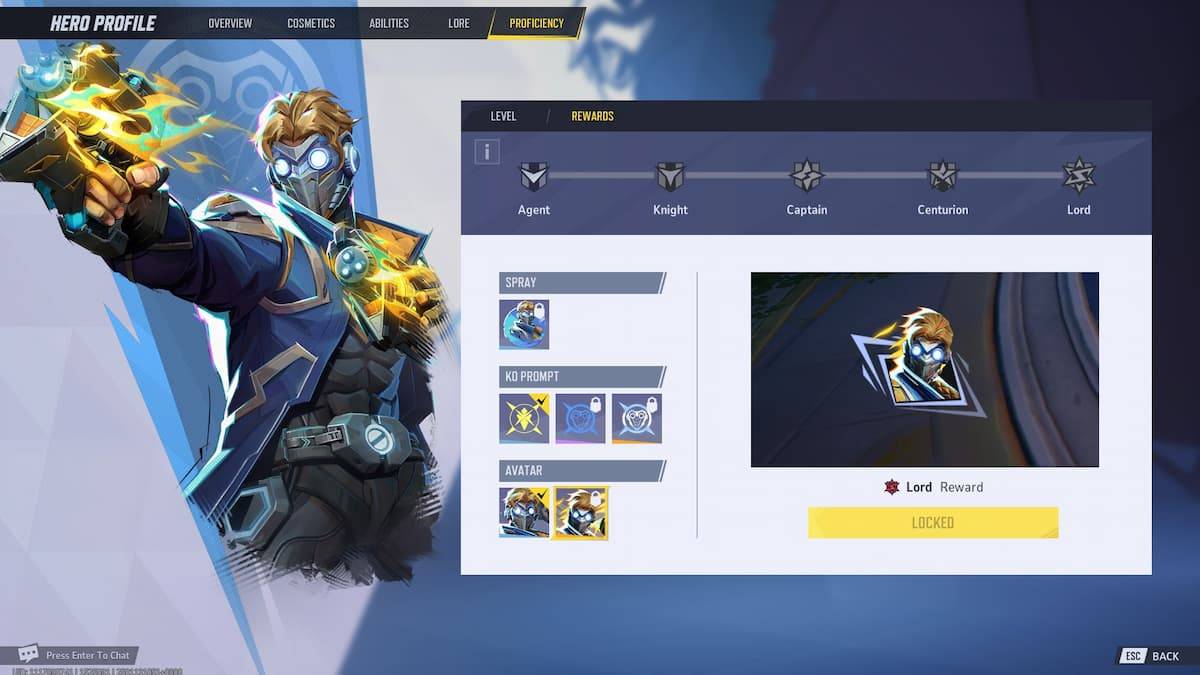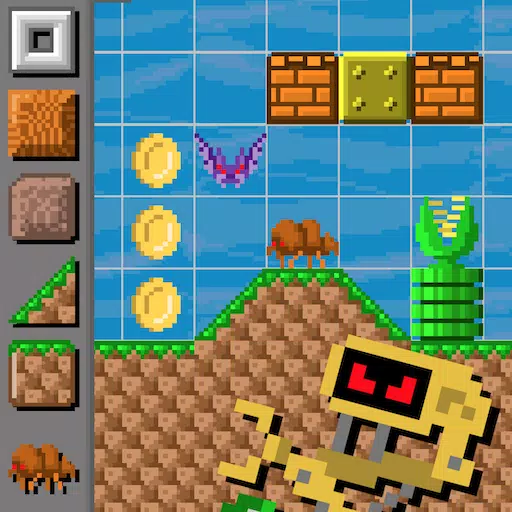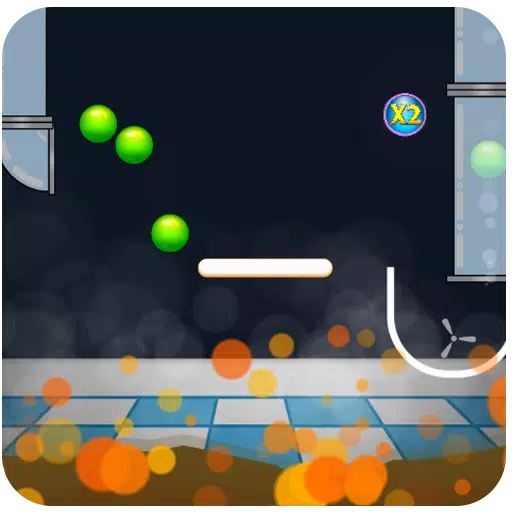Ce guide détaille comment installer et configurer des émulateurs pour les jeux SEGA Master System sur votre deck Steam à l'aide d'Emudeck, de dédale de décors et d'outils électriques. Il couvre également les étapes de dépannage après les mises à jour du pont Steam.
Liens rapides
-
[Avant d'installer EMUDECK](# avant d'installing-emideck)
- [Activer le mode développeur](# Activate-Developer-mode)
-
[Installation d'EMudeck en mode Desktop](# Installation-emideck-in-desktop-mode)
-
[Ajout de jeux de système maître à la bibliothèque Steam](# Adding-Master-System-Games to-the-Steam-Library)
-
[Fixation ou téléchargement des illustrations manquantes](# fix-or-upload-missing-artwork)
- [Téléchargement des illustrations manquantes](# Téléchargement-missing-artwork)
-
[Jouer à des jeux de système maître sur le pont Steam](# Player-Master-System-Games-on-the-Steam-Deck)
- [Améliorer les performances](# Améliorer la performance)
-
[Installation de Decky Loader pour le deck Steam](# Install-Decky-chargeher-for-the-Steam-Deck)
-
[Installation des outils électriques](# install-power-tools)
- [Paramètres des outils électriques pour les jeux imités](# Power-Tools-Settings-for-Emuled-Games)
-
[Fixation de Decky Loader après une mise à jour du deck Steam](# Comment-To-Fix-Decky-chargedeur-After-the-Steam-Deck-update)
Le SEGA Master System, une console classique 8 bits, possède une bibliothèque de jeux fantastiques. Le pont Steam, avec Erudeck, fournit une plate-forme puissante pour revivre ces titres rétro.
Avant d'installer EMUDECK
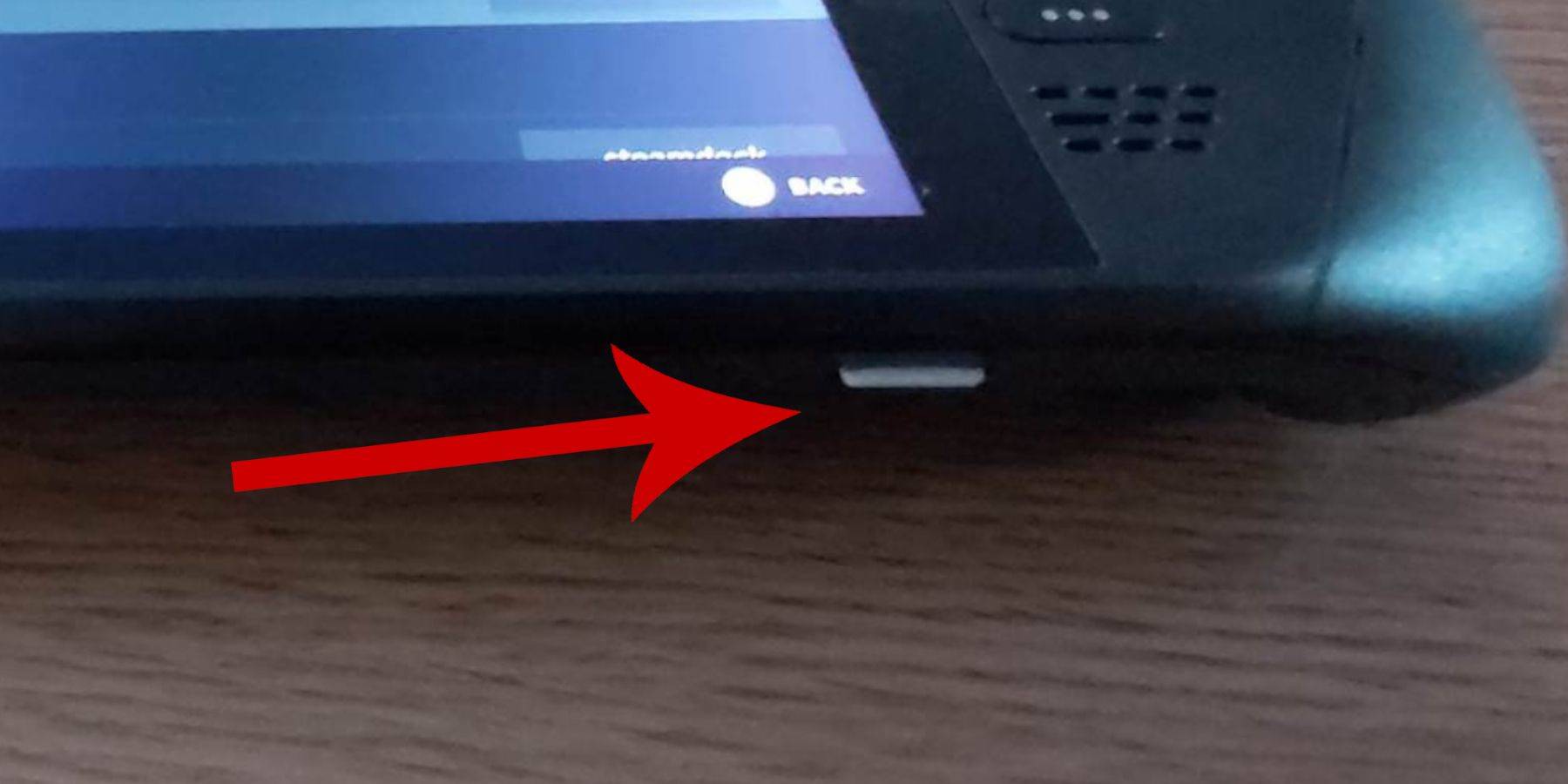
Avant l'installation, assurez-vous:
- Votre jeu de vapeur est entièrement chargé ou branché.
- Vous avez une carte microSD à grande vitesse (ou un disque dur externe, bien que cela réduit la portabilité).
- Un clavier et une souris (facultatif, mais recommandé pour une navigation plus facile).
Activer le mode développeur
L'activation du mode développeur est crucial pour le fonctionnement de l'émulateur fluide.
- Accédez au menu des paramètres rapides du jeu de vapeur.
- Accédez aux paramètres du système et activez le mode développeur.
- Accédez au menu du développeur.
- Activer le débogage à distance CEF sous divers.
- Redémarrez votre pont de vapeur. (Remarque: le débogage à distance CEF peut nécessiter une réactivité après les mises à jour.)
Installation d'Embudeck en mode bureau
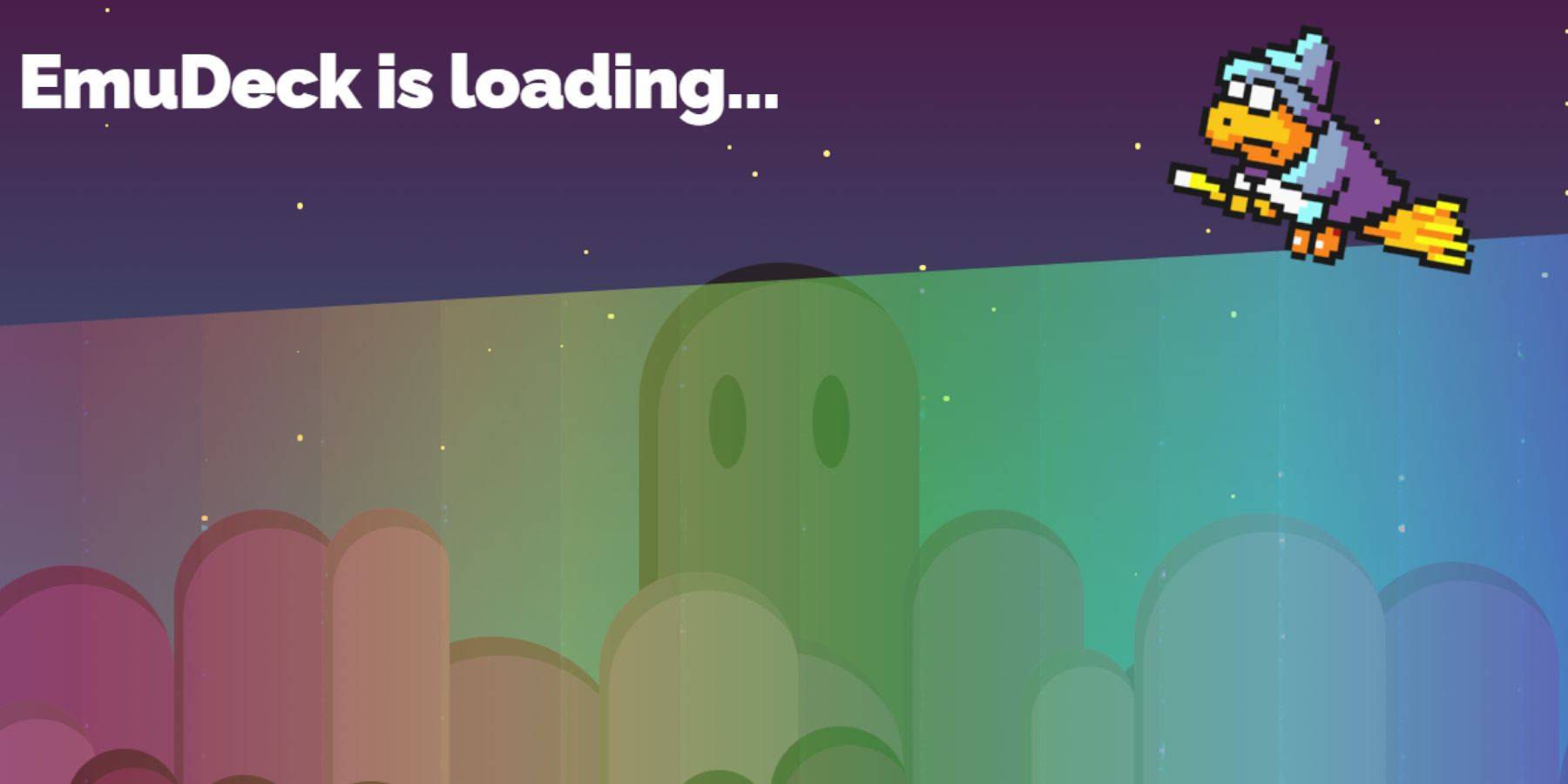
- Passez en mode bureau.
- Téléchargez EMUDECK à l'aide d'un navigateur Web.
- Choisissez la bonne version SteamOS.
- Sélectionnez Installer personnalisé.
- Renommez votre carte SD à "primaire" pour une gestion plus facile.
- Sélectionnez Retroarch (et Steam Rom Manager) pour l'émulation du système Master Sega.
- Configurer CRT Shader (Facultatif).
- Complétez l'installation.
transférer les Roms du système maître
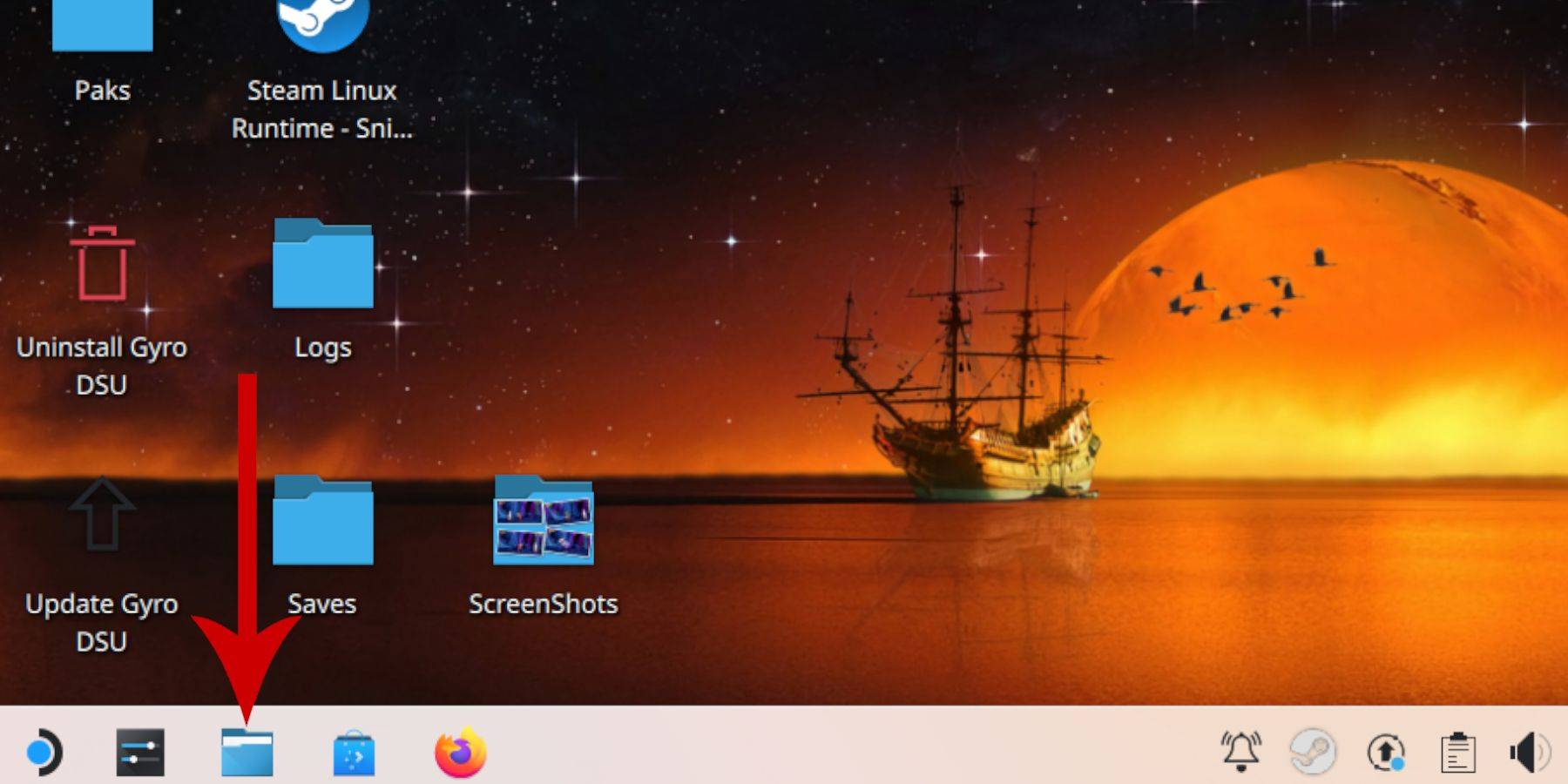
- Ouvrez le gestionnaire de fichiers Dolphin.
- Localisez votre carte SD "primaire" sous des appareils amovibles.
- Accédez à
émulation/ROM/MasterSystem. - Transférer vos fichiers ROM
.SMS(à l'exclusion du fichier« Media »).
Ajout de jeux de système maître à la bibliothèque Steam
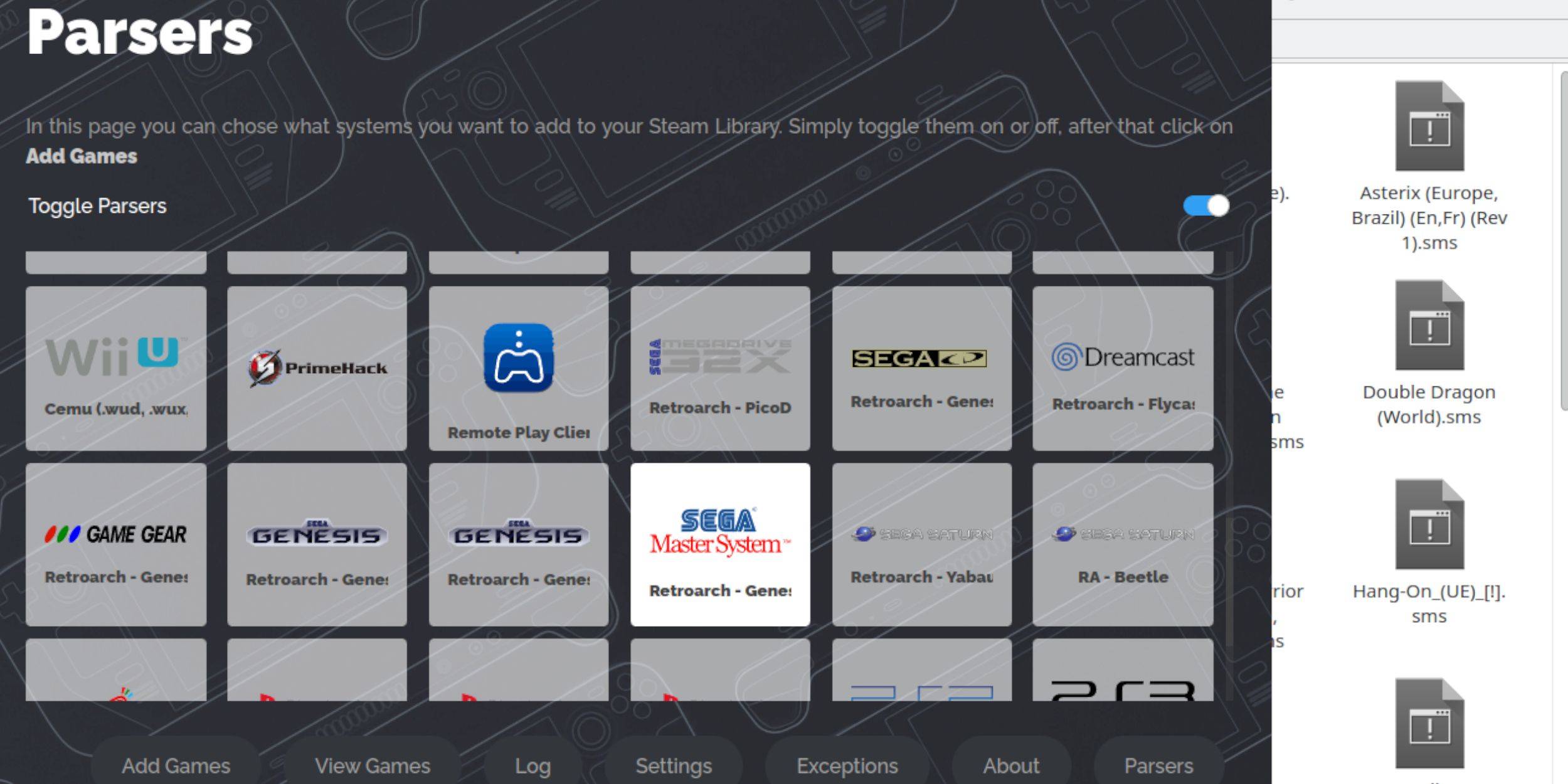
- Ouvrez Emudeck en mode bureau.
- Lancez Steam Rom Manager.
- Désactiver les analyseurs, puis sélectionnez le système maître SEGA.
- Ajouter des jeux et analyser.
- Enregistrer à Steam après avoir vérifié le jeu et l'affichage des illustrations.
Fixation ou téléchargement des illustrations manquantes

Pour les illustrations manquantes:
- Cliquez sur "Correction" dans le cadre de couverture.
- Recherchez le titre du jeu.
- Sélectionnez et enregistrez les illustrations correctes.
Pour télécharger des illustrations:
- Enregistrez les illustrations dans le dossier des photos du jeu de vapeur.
- Cliquez sur "Télécharger" et sélectionnez l'image.
- Économisez et fermez.
Jouer à des jeux de système maître sur le pont Steam

- Passez au mode de jeu.
- Ouvrez votre bibliothèque Steam.
- Accédez à votre collection SEGA Master System.
- Sélectionnez un jeu et jouez.
Amélioration des performances
- Lancez un jeu et ouvrez le menu d'accès rapide (QAM).
- Accédez au menu Performance.
- Activer «Utiliser le profil de jeu», définir la limite de trame à 60 ips et activer l'ombrage à moitié taux.
Installation du chargeur decky pour le pont de vapeur
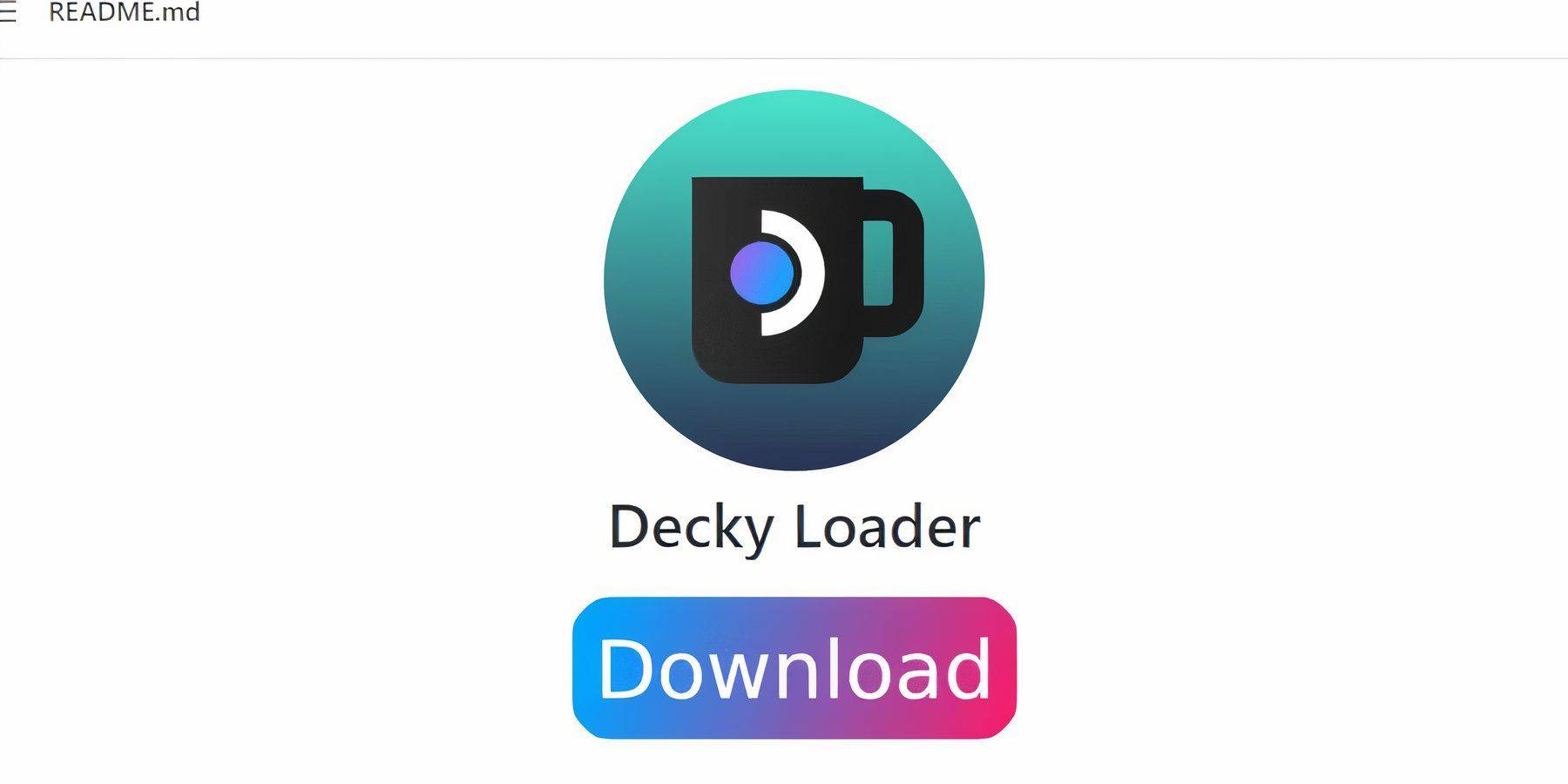
- Passez en mode bureau.
- Téléchargez Decky Loader de GitHub.
- Choisissez l'installation recommandée.
- Redémarrer en mode jeu.
Installation des outils électriques
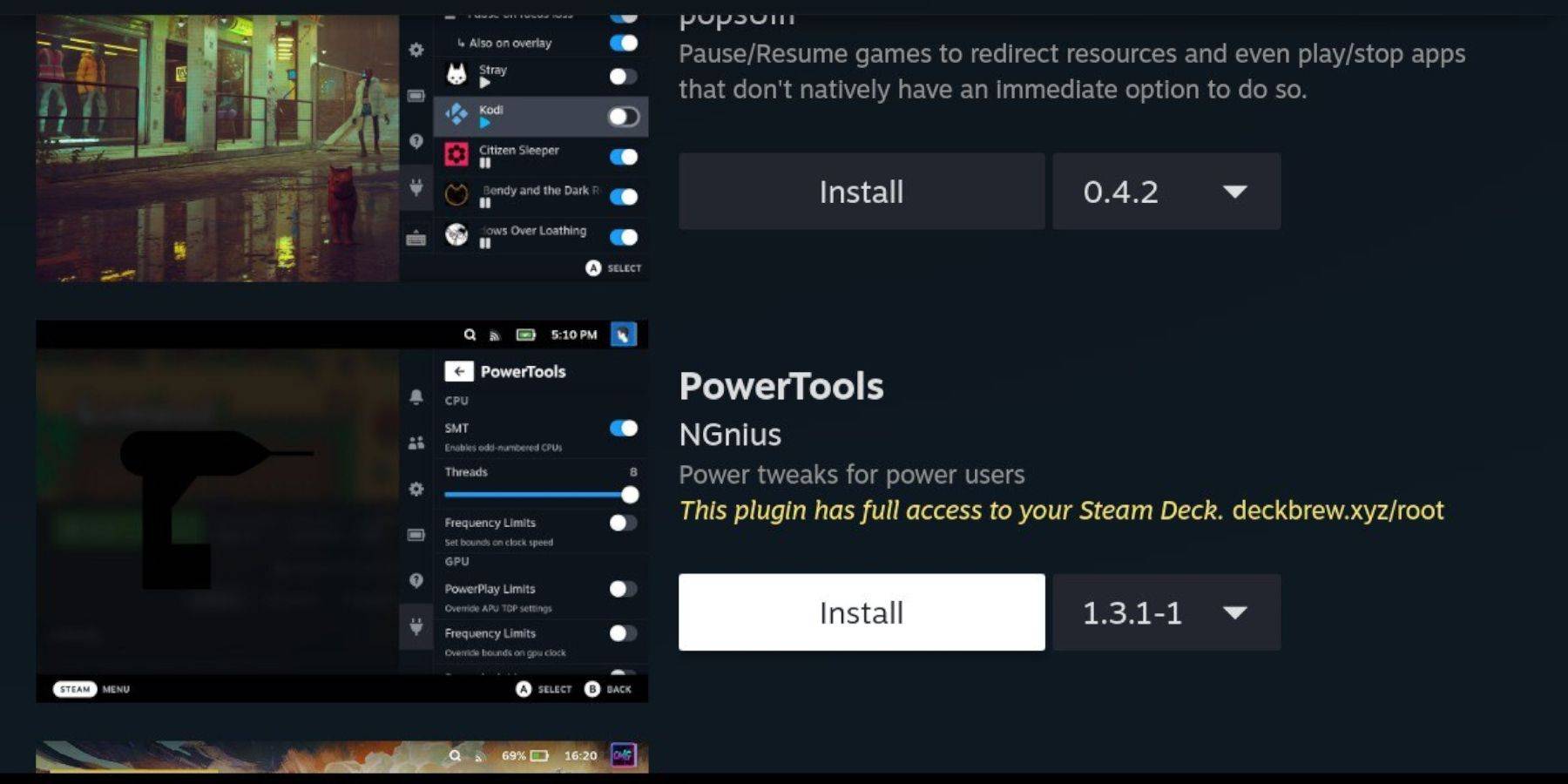
- Ouvrez QAM, puis Decky Loader.
- Accédez au magasin Decky.
- Installez les outils électriques.
Paramètres des outils électriques pour les jeux imités
- Lancez un jeu.
- Ouvrez QAM, puis outils électriques.
- Désactiver les SMT.
- Réglez les threads sur 4.
- Ouvrez le menu Performance.
- Activer la vue avancée, le contrôle manuel de l'horloge du GPU et définir la fréquence d'horloge GPU à 1200.
- Économisez des profils par match.
Fixation de Decky Loader après une mise à jour du pont Steam
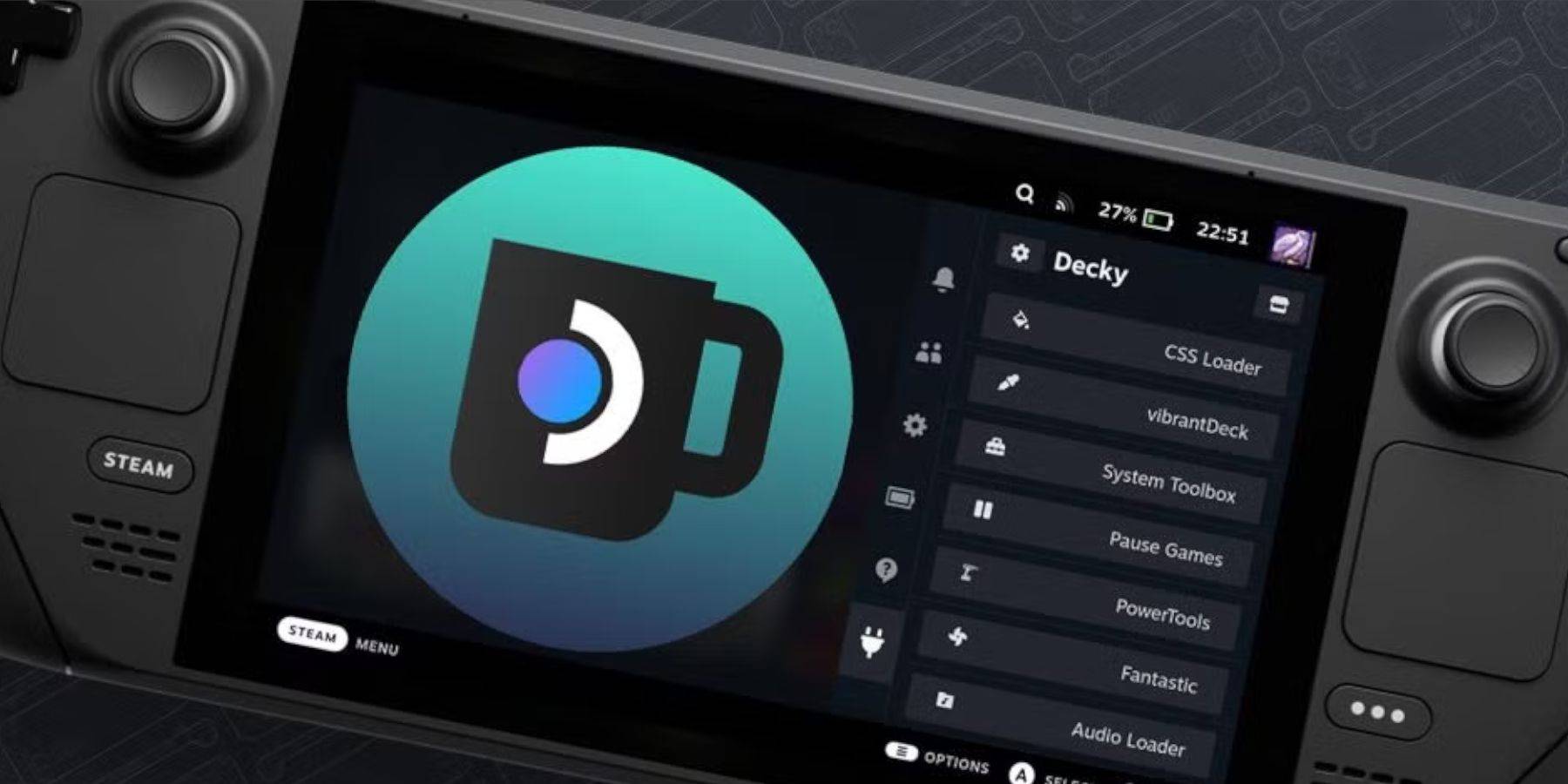
- Passez en mode bureau.
- Re-bas et exécutez le programme d'installation de chargeur Decky à partir de GitHub.
- Entrez votre mot de passe pseudo (ou créez-en un).
- Redémarrer en mode jeu.